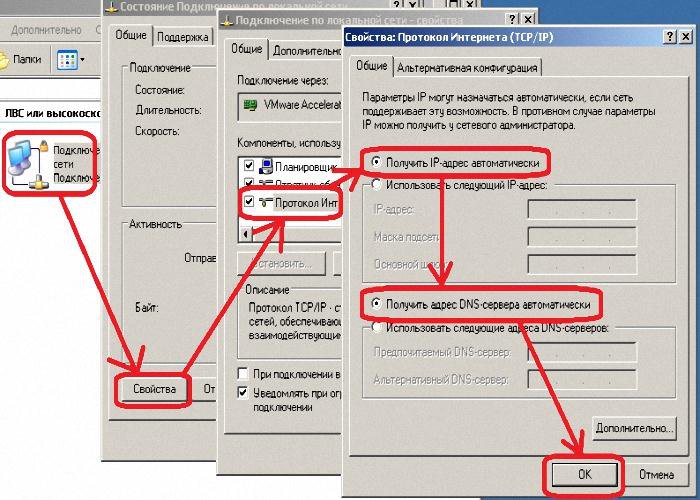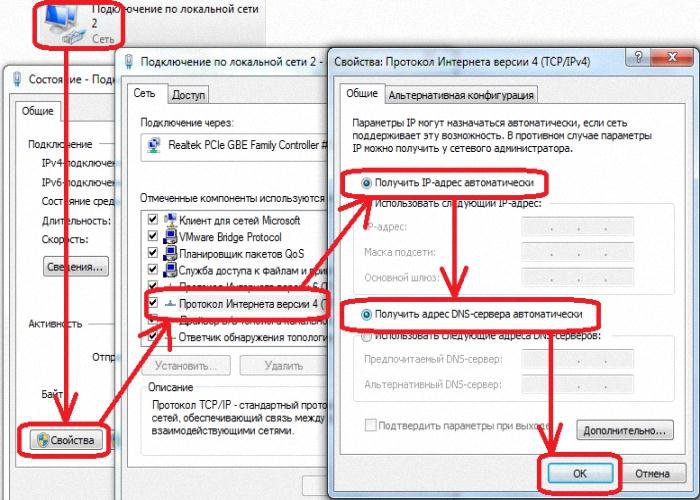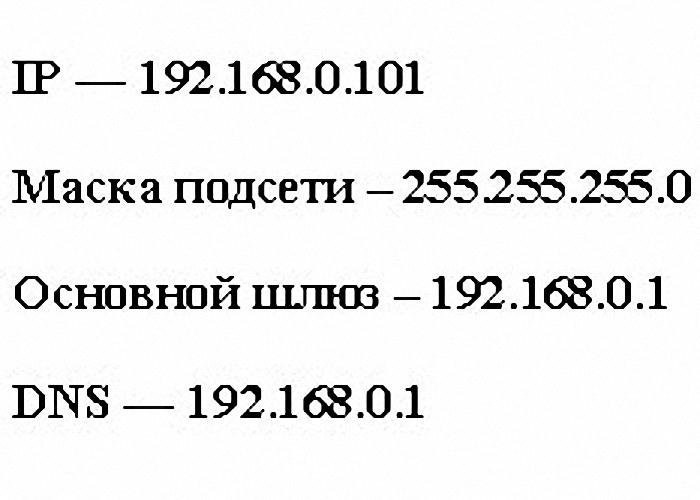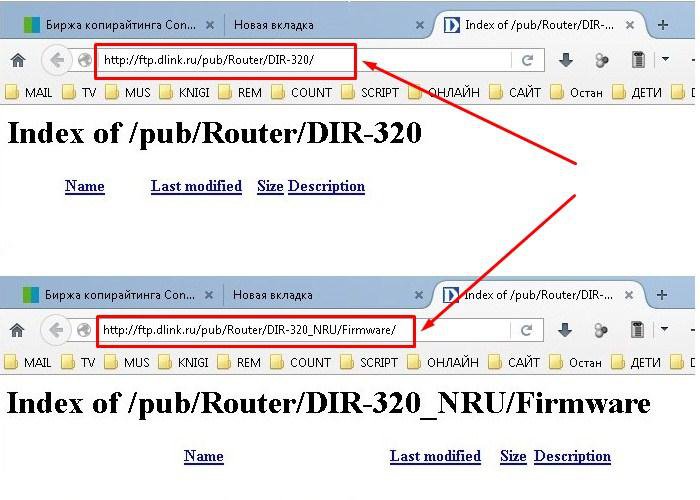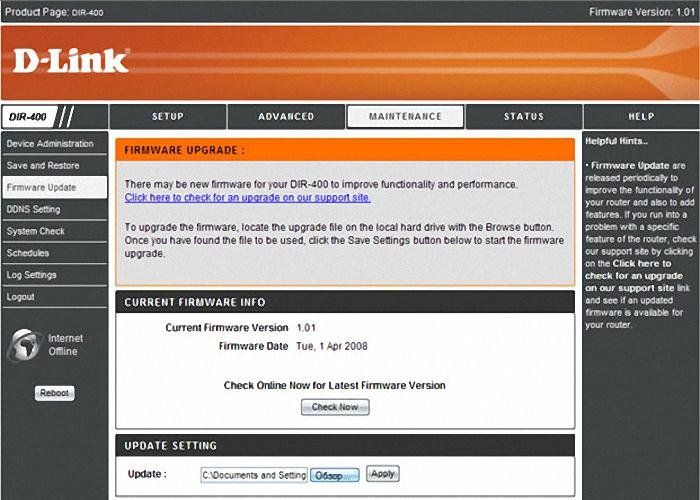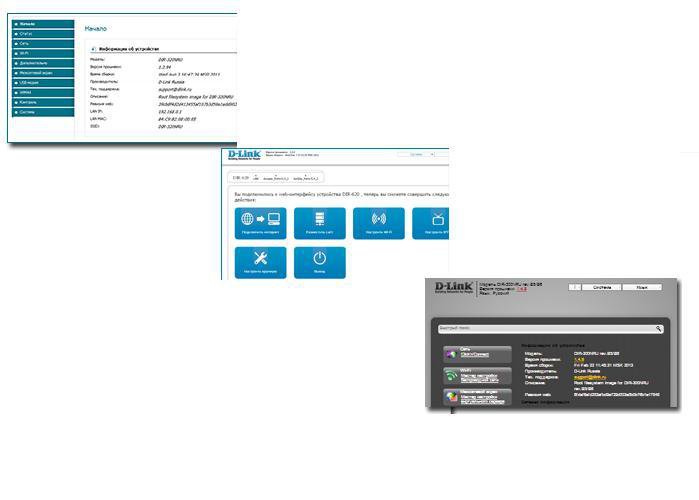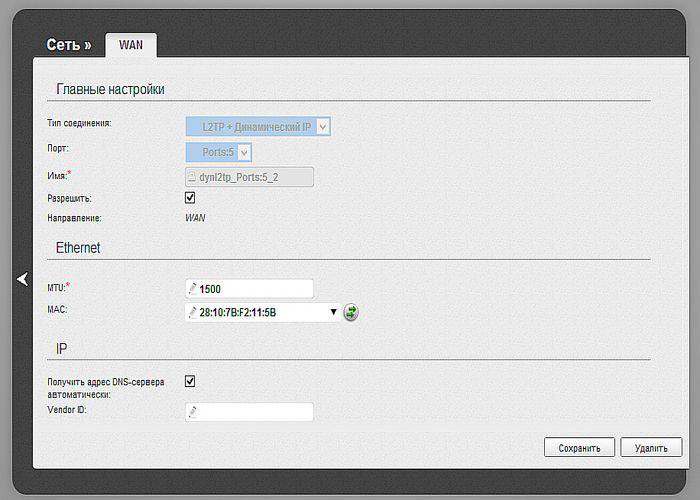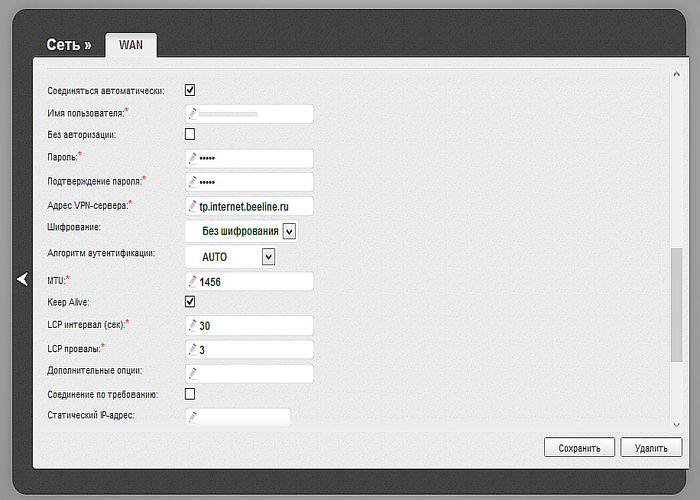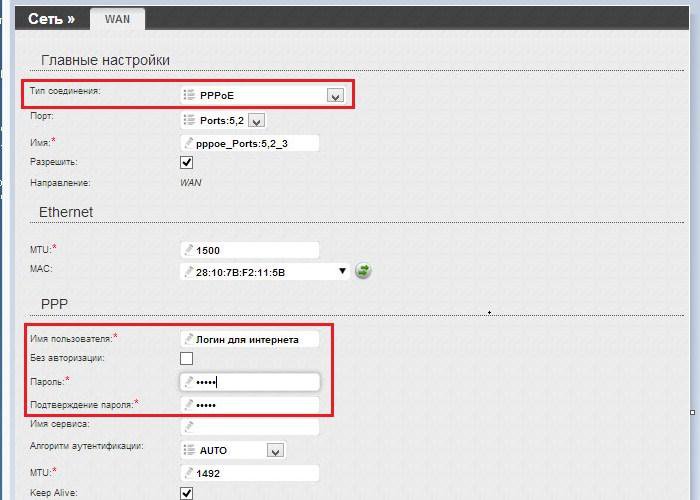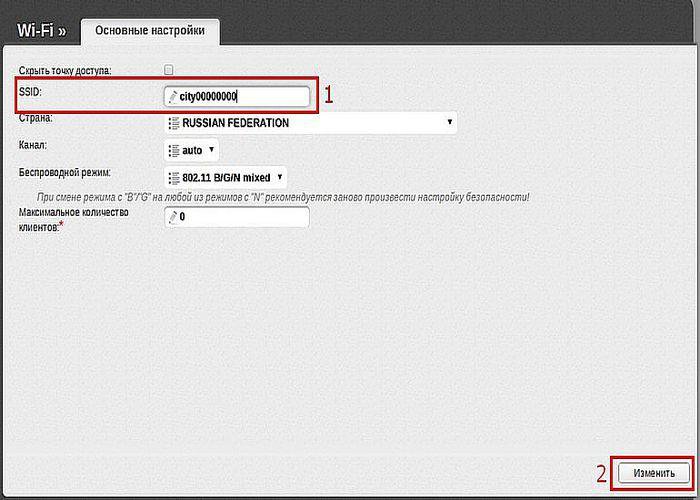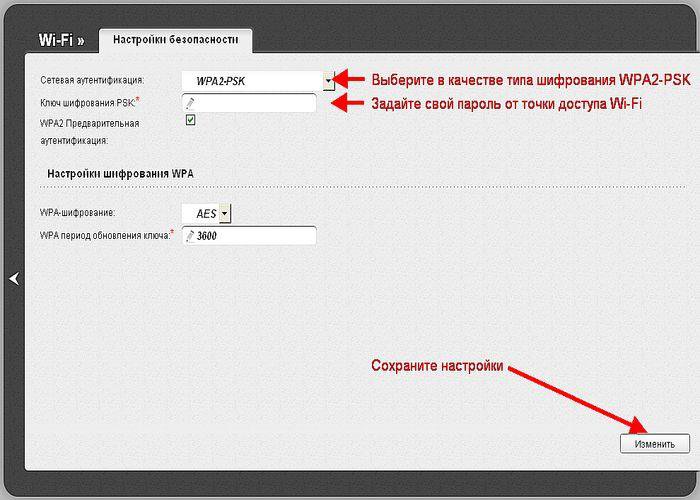- Как настроить роутер от D-Link модель Dir 320?
- Порядок работ
- Наладка сетевой карты
- Как настроить роутер D-Link Dir 320 NRU без проблем
- Замена старой микросхемы или прошивка новой
- Подключение к провайдерам и Wi-Fi
- Наглядная инструкция по настройке Dir 320 (видео)
- Настройка D-Link DIR-320 NRU Билайн
- Загрузка последней версии прошивки с сайта D-Link
- Прошивка D-Link DIR-320
- Настройка DIR-320 с прошивкой 1.4.1 для Билайн
- Настройка Wi-Fi на D-Link DIR-320 NRU
- Настройка IPTV Билайн
Как настроить роутер от D-Link модель Dir 320?
На многих устройствах настройка проводится довольно легко, если вам известны все ее нюансы. Чтобы провести подключение, требуется наметить план последовательности операций по подстройке основного оборудования для работы в глобальной сети совместно с прибором и реализовать настройку роутера D-Link Dir 320.
Порядок работ
Инструкция, по которой мы будем действовать такова:
- Наладка сетевой карты, применительно к разным ОС на примере Windows XP и «семерки».
- Устранение проблем во время включения и работы модема.
- Замена старой микросхемы или прошивка новой для правильной работы Wi-Fi роутера D-Link Dir.
- Основные настройки сети для разных операторов.
- Наладка Wi-Fi сети.
Наладка сетевой карты
Перед инсталляцией роутера необходимо, чтобы компьютер опознал сетевую карту, затем требуется установить адрес IP в положение «автоматически». Это необходимо для синхронизации настроек вашего ПК с аппаратом D-Link, у которого это прописано в заводских настройках.
Запуск автоматического нахождения адреса IP на Win XP
Действуем по следующей схеме:
- Кликаем на «Пуск» и входим в него.
- Жмем на «Панель управления».
- Находим рисунок с надписью «Сетевые подключения» и входим.
- В появившемся окне выбираем рисунок, возле которого стоит надпись «Подключение по локальной сети».
- Затем правой клавишей мыши кликаем по ней и находим пункт «Свойства».
- Зайдя в него, ставим галочку на надписи «Протокол (TCP/IP)» и давим на «Свойства».
- В конце ставим точки на «Автоматически» и жмем «ОК».
Подробная настройка адреса IP на Win 7
- Кликаем на «Пуск».
- В поисковик (строчка прямо над кнопкой «Пуск») вписываем слово «Сетевых».
- В появившемся окне ищем надпись о локальной сети и кликаем 2 раза.
- Затем, нажав на «Свойства», ищем «Протокол 4 версии» и делаем двойное нажатие.
- Выбираем «Автоматически» и давим на «ОК».
Как настроить роутер D-Link Dir 320 NRU без проблем
После выполнения настройки карты на ПК, необходимо убедиться в правильности адреса IP.
Вернитесь в пункт с надписью о «локалке» и в окне, которое откроется после двойного клика выберите:
IP адрес будет примерно таким 192. 168. 0. ХХХ
Если адрес не получен, то число будет таким 169.ХХХ. ХХХ. ХХХ.
ХХХ – любое число (например, 101, 204, 3) не более 255.
Чтобы вставить правильные адреса потребуется возвратиться:
- Настройка роутера D-link DIR 620: пошаговая инструкция с видео.
- Как настроить Wi-Fi роутер (пошаговая инструкция для новичков): http://masterservis24.ru/47-kak-nastroit-wi-fi-router.html
- Настройка роутера TP Link TL WR841ND подробно описана тут.
Замена старой микросхемы или прошивка новой
Мы объясним пошагово, как производится прошивка роутера посредством ПК, другими словами, как сбросить первоначальные параметры.
Это необходимо, чтобы дальнейшая настройка маршрутизатора Dir 320 не сбивалась, и вы сами выполняли эти операции (например, при покупке нового роутера).
Предварительно скачайте актуальную версию своего аппарата со страниц указанных на рисунке:
Для произведения сброса и создания необходимых настроек некоторых моделей нужно отключить интернет-кабель от ПК. Так что, проверьте оба варианта.
Как войти в — Link 320:
- Подключите роутер к ПК и войдите в браузер.
- В строку адреса необходимо вписать следующее: 192. 160. 1 – затем нажать Enter и авторизоваться.
- Вписываете в поле «Логин» слово admin, а затем Next или OK.
- Впишите в клетку «Логин» и в графу «Пароль» слово admin.
- В старых приборах D-Link версия прошивки выглядит так:
Чтобы выполнить прошивание:
- зайдите в «Maintenance»;
- далее слева в меню «firmware update»;
- затем надавите на «Обзор»;
- найдите новый вариант прошивки;
- в конце кликните «apply» и ждите результат.
Ищем слово «Система» в левом меню и кликаем по кнопке. Далее в «Обновление ПО» включаем сканер «Обзор» и подбираем нужный файл.
«Настроить вручную» – «Система», входим в пункт «Обновление ПО» и выбираем файл.
«Расширенные настройки» – «Система», затем жмем вперед, и кликаем по «Обновление ПО».
- После всех переключений надо кликнуть по кнопке apply («Обновить»).
- Далее потребуется выждать около 7 минут. Это нужно для полного завершения операции.
- Как только, произойдет установка снова в строку адреса браузера необходимо вписать 192. 168. 0. 1 и войти.
Подключение к провайдерам и Wi-Fi
Сначала заходим в «Расширенные настройки»-«Сеть»-«WAN»-«Добавить».
- В графах подключений «Тип» и «Имя» – жмем L2TP + Дин. IP. в первой и любую надпись во второй.
- В пункте «Пользователь» (Имя) и в графе «Пароль» – заносите сведения, полученные от мастеров, подключивших аппаратуру.
- В поле «Адрес МЗТ» заносите – tp.internet.beeline.ru, затем «Сохранить» в одном окне и «Сохранить» в другом.
Настройка роутера D-link Dir 320 Билайн закончена.
Первичные действия такие же, как и в связи с Билайн. Далее:
- В графе «Тип» – жмем PPPoE.
- В поле «PPP» – в пункте «Пользователь» (Имя) и в графе «Пароль» – заносите сведения от работников Ростелеком.
- Жмете «Сохранить».
Также начинается с «Расширенные настройки», но далее жмем «Wi Fi»-«Общие»-« SSID», вносите любую надпись – название вашей личной сети и кликаете по «Изменить».
Далее входим в «Безопасность»–«Сетевая аутентификация:»–«WPA-PSK2», вносим 8 и более знаков в «Ключ шифрования» и кликаем «Изменить».
Поздравляю. Вы все сделали правильно.
Наглядная инструкция по настройке Dir 320 (видео)
Полезное видео, с настройками роутера:
Настройку роутера можно осуществить своими силами. Этим вы сэкономите средства, научитесь налаживать аппарат и, возможно, начнете свой бизнес по подключению пользователей к сетям Билайн и Ростелеком.
Настройка D-Link DIR-320 NRU Билайн
На задней стороне маршрутизатора имеются 4 разъема для подключения устройств по интерфейсу LAN, а также один разъем интернет, куда подключается кабель провайдера. В нашем случае это Билайн. Подключение 3G модема к роутеру DIR-320 в этой инструкции не рассматривается.
Итак, соедините один из портов LAN DIR-320jn кабелем с разъемом сетевой карты Вашего компьютера. Кабель билайн пока не подключайте — сделаем это сразу после того, как прошивка будет успешно обновлена.
После этого включаем питание роутера. Также, если Вы не уверены, то рекомендую проверить настройки подключения по локальной сети на Вашем компьютере, используемом для настройки роутера. Для этого зайдите в центр управления сетями и общим доступом, параметры адаптера, выберите подключение по локальной сети и нажмите по нему правой клавишей мыши — свойства. В появившемся окне посмотрите свойства протокола IPv4, в котором должно быть выставлено: Получать IP адрес автоматически и подключаться к серверам DNS автоматически. В Windows XP то же самое можно сделать в Панель управления — сетевые подключения. Если все настроено именно так, то переходим к следующему этапу.
Загрузка последней версии прошивки с сайта D-Link
Прошивка 1.4.1 для D-Link DIR-320 NRU
Зайдите на адрес http://ftp.dlink.ru/pub/Router/DIR-320_NRU/Firmware/ и скачайте файл с расширением .bin в любое место на Вашем компьютере. Это и есть файл последней официальной прошивки для Wi-Fi роутера D-Link DIR-320 NRU. На момент написания данной инструкции последняя версия прошивки — 1.4.1.
Прошивка D-Link DIR-320
Если вы приобретали б/у роутер, то перед началом рекомендую сбросить его к заводским настройками — для этого нажмите и удерживайте кнопку RESET сзади в течение 5-10 секунд. Обновление прошивки производить только по проводу LAN, не через Wi-Fi. Если какие-либо устройства подключены по беспроводной сети к роутеру, желательно их отключить.
Запускаем Ваш любимый браузер — Mozilla Firefox, Google Chrome, Яндекс Браузер, Internet Explorer или любой другой на выбор и вводим в адресную строку следующий адрес: 192.168.0.1 после чего нажимаем Enter.
В результате этого Вы попадете на страницу запроса логина и пароля для того, чтобы попасть в настройки D-Link DIR-320 NRU. Эта страница для разных версий роутера может выглядеть по-разному, но, в любом случае, стандартный логин и пароль, используемый по умолчанию будут admin/admin. Вводим их и попадаем на главную страницу настроек Вашего устройства, которая также может отличаться внешне. Заходим в система — обновление ПО (Firmware update), либо в «Настроить вручную» — система — обновление ПО.
В поле для ввода месторасположения файла обновленной прошивки указываем путь к файлу, ранее загруженному с сайта D-Link. Нажимаем «обновить» и ждем успешного завершения прошивки маршрутизатора.
Настройка DIR-320 с прошивкой 1.4.1 для Билайн
По завершении обновления прошивки снова перейдите на адрес 192.168.0.1 , где Вас попросят либо о смене стандартного пароля либо просто спросят логин и пароль. Они все те же — admin/admin.
Да, кстати, не забудьте подключить кабель Билайн в порт Internet Вашего роутера перед переходом к дальнейшей настройке. Также не включайте ранее использовавшееся Вами для доступа в Интернет подключение на Вашем компьютере (Значок Билайн на рабочем столе или аналогичное). На скриншотах используется прошивка роутера DIR-300, однако разницы при настройке нет, если только Вам не требуется настройка DIR-320 через USB 3G модем. А если вдруг требуется — пришлите мне соответствующие снимки экрана и я обязательно выложу инструкцию, как настроить D-Link DIR-320 через 3G модем.
Страница для настройки роутера D-Link DIR-320 с новой прошивкой выглядит следующим образом:
Новая прошивка D-Link DIR-320
Для создания L2TP подключения для Билайн нам необходимо выбрать внизу страницы пункт «Расширенные настройки», затем — в разделе Сеть выбрать WAN и в появившемся списке подключений нажать «Добавить».
Настройка подключения Билайн
Настройка подключения — страница 2
После этого настраиваем L2TP подключение Билайн: в поле тип подключения выбираем L2TP + Динамический IP, в поле «Имя подключения» пишем что хотим — например, beeline. В полях имя пользователя, пароль и подтверждение пароля вводим учетные данные, предоставленные Вам Интернет-провайдером. Адрес VPN сервера указываем tp.internet.beeline.ru. Нажимаем «Сохранить». После этого, когда в правом верхнем углу у Вас появится еще одна кнопочка «Сохранить», нажимаем и ее тоже. Если все операции по настройке подключения Билайн были выполнены правильно, то Интернет уже должен работать. Переходим к настройке параметров беспроводной Wi-Fi сети.
Настройка Wi-Fi на D-Link DIR-320 NRU
На странице расширенных настроек зайдите в Wi-Fi — основные настройки. Здесь Вы можете задать любое имя для Вашей беспроводной точки доступа.
Настройка имени точки доступа на DIR-320
Далее необходимо задать пароль для беспроводной сети, что позволит защитить ее от несанкционированного доступа соседей по дому. Для этого перейдите в настройки безопасности Wi-Fi, выберите тип шифрования WPA2-PSK (рекомендуется) и введите желаемый пароль на точку доступа Wi-Fi, состоящий не менее чем из 8 символов. Сохраните настройки.
Настройка IPTV Билайн
Для настройки телевидения от Билайн на маршрутизаторе D-Link DIR-320 с прошивкой 1.4.1 Вам достаточно с главной страницы настроек роутера выбрать соответствующий пункт меню и указать, к какому из портов LAN Вы будете подключать телевизионную приставку.
А вдруг и это будет интересно:
- Лучшие бесплатные программы для Windows
- Обнаружен конфликт IP-адресов Windows — как исправить?
- Слабая защита Wi-Fi на iPhone — что это значит и как исправить?
- Как раздать Интернет с ноутбука по Wi-Fi в Windows 11
- Как узнать пароль от Wi-Fi в Windows 11
- Недопустимый ключ безопасности сети Wi-Fi в Windows 10 — причины и возможные решения
- Windows 11
- Windows 10
- Android
- Загрузочная флешка
- Лечение вирусов
- Восстановление данных
- Установка с флешки
- Настройка роутера
- Всё про Windows
- В контакте
- Одноклассники